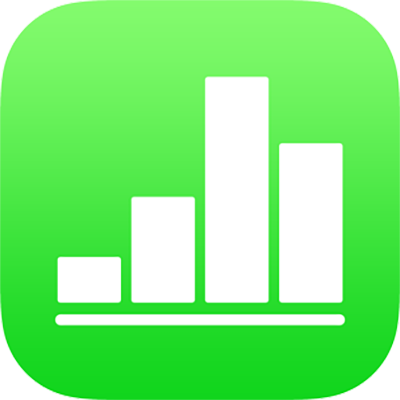
Προσθήκη μαθηματικών εξισώσεων στο Numbers στο iPad
Μπορείτε να προσθέσετε μαθηματικές παραστάσεις και εξισώσεις ως αιωρούμενα αντικείμενα σε ένα υπολογιστικό φύλλο. Για να προσθέσετε μια εξίσωση, πρέπει να τη συντάξετε στο πλαίσιο διαλόγου εξίσωσης του Numbers χρησιμοποιώντας εντολές LaTeX ή στοιχεία MathML και μετά να την εισαγάγετε στο υπολογιστικό φύλλο σας.
Μπορείτε επίσης να προσθέσετε εξισώσεις εμβόλιμες με το κείμενο μέσα σε πλαίσια κειμένου και σχήματα.
Προσθήκη εξίσωσης με LaTeX ή MathML
Κάντε ένα από τα ακόλουθα:
Τοποθέτηση της εξίσωσης εμβόλιμα με κείμενο: Τοποθετήστε το σημείο εισαγωγής σε ένα πλαίσιο κειμένου ή σχήμα, ή επιλέξτε το κείμενο που θέλετε να αντικαταστήσει η εξίσωση.
Τοποθέτηση της εξίσωσης για ελεύθερη μετακίνηση: Αγγίξτε έξω από το φύλλο για να βεβαιωθείτε ότι δεν είναι τίποτα επιλεγμένο.
Αγγίξτε το
 , αγγίξτε το
, αγγίξτε το  και μετά αγγίξτε «Εξίσωση».
και μετά αγγίξτε «Εξίσωση».Εισαγάγετε μια εξίσωση LaTeX ή MathML χρησιμοποιώντας το πληκτρολόγιο και τα σύμβολα πάνω από αυτό.
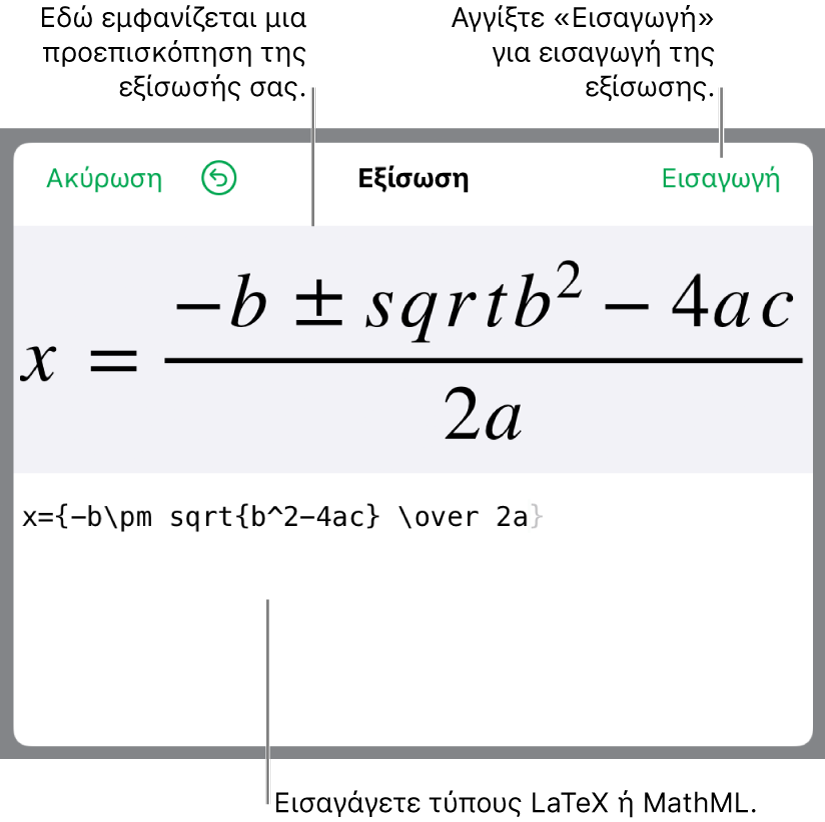
Για πληροφορίες σχετικά με τη χρήση των υποστηριζόμενων εντολών LaTeX ή των στοιχείων και ιδιοτήτων MathML, ανατρέξτε στο άρθρο της Υποστήριξης Apple Πληροφορίες για υποστήριξη LaTeX και MathML.
Στο iPad, κάποια πλήκτρα μπορεί να έχουν πολλούς χαρακτήρες στο πάνω μέρος. Για να πληκτρολογήσετε έναν από τους χαρακτήρες, αγγίξτε παρατεταμένα το πλήκτρο και μετά σύρετε διαγώνια προς τα αριστερά ή προς τα δεξιά. Για παράδειγμα, για να εισαγάγετε μια αριστερή αγκύλη, αγγίξτε παρατεταμένα το πλήκτρο «H» και στη συνέχεια σαρώστε προς τα κάτω και δεξιά.
Αγγίξτε «Εισαγωγή».
Σύρετε την εξίσωση για να αλλάξετε τη θέση της στο φύλλο.
Επεξεργασία, διαγραφή ή μετακίνηση εξίσωσης μέσω LaTeX ή MathML
Αφού προσθέσετε μια εξίσωση, μπορείτε να την τροποποιήσετε.
Επεξεργασία εξίσωσης: Αγγίξτε δύο φορές την εξίσωση, κάντε τις αλλαγές σας και μετά κάντε αγγίξτε την «Ενημέρωση».
Μετακίνηση εξίσωσης: Αγγίξτε την εξίσωση και μετά σύρετέ την σε μια νέα θέση στο φύλλο ή στο κείμενο.
Αλλαγή του μεγέθους ή του χρώματος μιας εξίσωσης: Αγγίξτε την εξίσωση, αγγίξτε
 και μετά αγγίξτε την καρτέλα «Στιλ» ή «Διευθέτηση». Μπορείτε επίσης να αγγίξετε μια λευκή λαβή γύρω από την εξίσωση και να τη σύρετε προς τα μέσα ή προς τα έξω για να αλλάξετε το μέγεθός της.
και μετά αγγίξτε την καρτέλα «Στιλ» ή «Διευθέτηση». Μπορείτε επίσης να αγγίξετε μια λευκή λαβή γύρω από την εξίσωση και να τη σύρετε προς τα μέσα ή προς τα έξω για να αλλάξετε το μέγεθός της.Αντιγραφή εξίσωσης: Αγγίξτε την εξίσωση, αγγίξτε «Αντιγραφή», αγγίξτε το σημείο όπου θέλετε να τοποθετηθεί η εξίσωση και μετά αγγίξτε «Επικόλληση».
Διαγραφή εξίσωσης: Αγγίξτε την εξίσωση και μετά αγγίξτε «Διαγραφή».
Μετακίνηση μιας κυμαινόμενης εξίσωσης εμβόλιμα με το κείμενο: Αντιγράψτε και επικολλήστε την εξίσωση στο φύλλο μέσα σε ένα πλαίσιο κειμένου ή σχήμα. Δείτε την ενότητα Τοποθέτηση αντικειμένων μέσα σε πλαίσιο κειμένου ή σχήμα.